- מְחַבֵּר Abigail Brown [email protected].
- Public 2023-12-17 06:48.
- שונה לאחרונה 2025-01-24 12:10.
Midori הוא דפדפן אינטרנט עבור Windows ו-Linux. מכונה לעתים קרובות "קטן ואדיר", מידורי אהוב על רבים בקהילת לינוקס. הוא משתמש במנוע העיבוד Webkit של אפל, למרות שהוא לא עובד ב-macOS או iOS.
מה זה מידורי?
What We Like
- ממשק פשוט ונקי.
- סט מינימליסטי של תכונות.
- חיוג מהיר מקל על גישה מהירה לאתרים מועדפים.
- תמיכה באפליקציית אינטרנט.
- טעינה מהירה ועיבוד עמודים.
מה שאנחנו לא אוהבים
- התקנת חבילת Snap גורמת לתכונות שבורות.
- מחסור בהרחבות של צד שלישי.
- אתרים מסוימים (כגון Google Drive) אינם פועלים כראוי.
"מידורי" היא המילה היפנית לירוק. לשם זה למעשה אין משמעות לדפדפן האינטרנט, מלבד הלוגו הוא כפת חתול ירוקה. מלבד השם, Midori הוא דפדפן אינטרנט מינימליסטי המתמקד בלהיות קל משקל על ידי הפחתת מספר התכונות. במילים אחרות, זה פשוט לשימוש (עם כמה אזהרות) ומעבד אתרים במהירות רבה.
כפי שניתן לצפות, ערכת התכונות של Midori היא עצמות די חשופות. עם זאת, זה לא אומר שהוא חסר את התכונות הבסיסיות שאליהן המשתמשים עשויים להיות רגילים. Midori כולל את התכונות הבאות:
- גלישה בכרטיסיות
- סימניות
- ניהול היסטוריה
- חסימת מודעות מובנית
- גלישה פרטית
- ניהול עוגיות ותסריטים
- תמיכה באפליקציית אינטרנט
- לוחות צד הניתנים להתאמה אישית
- תמיכת סקריפטים וסגנונות משתמש
שורה התחתונה
למרות שמידורי יצאה במקור בסוף 2007, היא עדיין נחשבת לתוכנת בטא. כדי להפוך את העניינים לקצת יותר מבלבלים, הדרך היחידה להתקין את Midori בהפצות לינוקס רבות היא באמצעות חבילת snap, וזה מביא לרמה מסוימת של חוסר יציבות לאפליקציה. אז הסיכוי להשתמש ב- Midori טומן בחובו הבנה שייתכן שחלק מהתכונות לא יפעלו.
אזהרות לשימוש בדפדפן האינטרנט Midori
למרות שיצא ב-2007, מידורי אינו מלא בתכונות בהשוואה לדפדפנים אחרים בשוק.
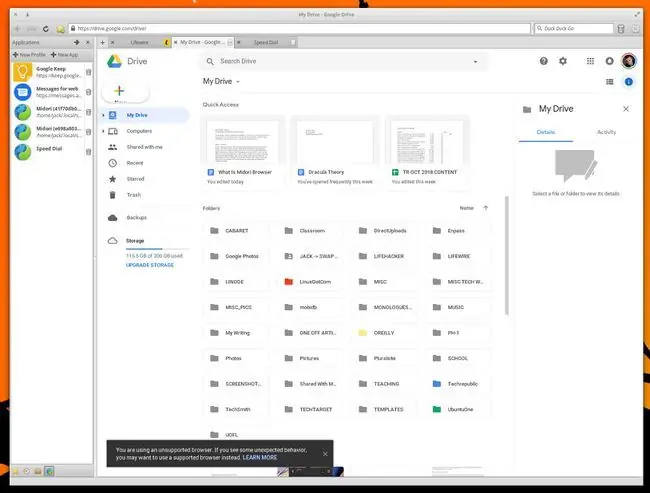
המגבלות של Midori מתבררות כאשר אתה מנסה להשתמש בשירות כמו Google Drive. לאחר שנכנסת לחשבון שלך, תקבל אזהרה שהדפדפן אינו נתמך וייתכן שתחווה התנהגות בלתי צפויה. זה לא משהו שכל אחד שתלוי ב-Google Drive לצורך פרודוקטיביות רוצה לראות.
בדרך כלל ניתן לפתור את הבעיה על ידי החלפת מחרוזת User Agent. עם זאת, גם לאחר שינוי מחרוזת User Agent ל-Chrome (ב- Preferences > Network > Identify As) הבעיה עלולה להימשך.
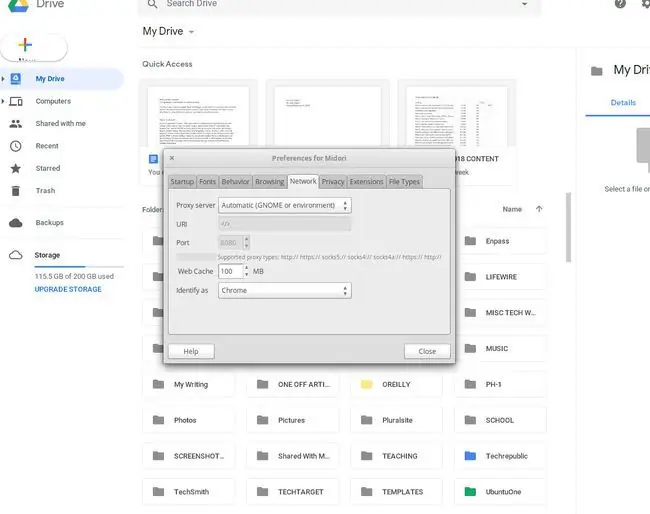
למרות האזהרות האלה, ל-Midori עדיין יש מספר גדול של עוקבים. מקרה לדוגמא: זהו דפדפן ברירת המחדל עבור הפצת Bodhi Linux. למעשה, הדרך הטובה ביותר לחוות את מידורי היא באמצעות הפצת Bodhi Linux. עם זה, בטוח שתהיה לך חווית מידורי שעובדת בדיוק כמצופה.
איך להשיג Midori
איך אתה מתקין את Midori תלוי בפלטפורמה שלך. אם אתה משתמש בהפצת לינוקס התומכת בחבילות snap, אתה יכול להתקין את Midori באמצעות הפקודה:
sudo apt-get install snapd
לאחר מכן, התקן את חבילת ה-Snap הספציפית עם הפקודה הבאה:
sudo snap install midori
להפצות לינוקס אחרות עדיין יש גרסה של Midori במאגר ברירת המחדל. אם יתמזל מזלך להשתמש בהפצה הכוללת את Midori במאגר ברירת המחדל, תהיה לך גרסה של הדפדפן שמתפקדת היטב.
דפדפן האינטרנט Midori עבור Windows
אפשר גם להתקין את Midori בפלטפורמת Windows על ידי הורדה והרצה של תוכנית ההתקנה הרשמי. גרסת Windows פועלת היטב וכל התכונות פועלות אותו הדבר.
דפדפן האינטרנט Midori עבור לינוקס
אתה יכול להתקין את Midori מקוד המקור.בתוך ארכיון זה, ניתן למצוא את הוראות ההתקנה בקובץ ה-HACKING. האזהרה היחידה להוראות היא שהיא אינה כוללת את התלות הנדרשת שיש להתקין. מילת אזהרה, התקנת התלות האלה יכולה להיות מסובכת.
The Ideal Midori User
בגלל הסיבוך של קבלת התקנה של Midori שעובדת היטב, המשתמשים הטובים ביותר עבור הדפדפן המסוים הזה הם אלה שיכולים להתקין מהמאגר הסטנדרטי (כגון מערכת הפעלה יסודית), או מתוכנית התקנה להורדה (Windows), או בודהי לינוקס. אם אתה תקוע בשימוש ב-Snap, דע ש(עד שמספר באגים יפתרו) Midori יהיה דפדפן בעייתי.
די לומר, המשתמשים המתאימים ביותר עבור Midori הם אלה שרוצים דפדפן אינטרנט קל משקל, לא עמוס יותר מדי תכונות, אבל לא אכפת להם לעשות קצת עבודה כדי להפעיל אותו צָפוּי. החדשות הטובות הן שברגע שתגרום ל-Midori לפעול איך שאתה רוצה, תמצא שזה שווה את הזמן המושקע.






